Zotero
参考教程:(之后发现新的技巧,我会继续更新)
Zotero零基础保姆级教程
DOI:全球通用的唯一标识符,用于标识电子文档
CN:国内刊号,一般我们在国内发表论文,CN是必须的
ISSN:国外刊号
1. 英文文献导入
网站插件导入
直接在知网或Google Scholar搜索我们想要的论文,通过右上角的插件进行提取即可。
DOI导入
在zotero中点击魔法棒“通过标识符添加条目”,输入论文的DOI号,会帮助我们自动导入一个条目。
pdf直接导入
zotero会通过一定的算法对你导入的pdf进行条目分类或条目的自动创建,但是有时会出现识别不出来的情况。
如果知道文件的DOI号,则可以通过右键,创建父条目来为pdf建立对应的分类。
2. 中文文献的导入
网站与DOI导入类似于英文文献导入,但是在pdf导入时,zotero无法自动抓取条目,因此,需要用到一个插件-茉莉花。
导入步骤:工具–附加组件–直接拖入下载好的插件即可。
注意:每隔一段时间
编辑—首选项—茉莉花—非官方维护中文翻译器中进行刷新
浏览器—扩展选项—Advanced—Translators进行update
3. 文献的分类管理
文件夹+标签
文件夹
在不同的文件夹之间直接进行文件移动时,原来文件夹中的文献不会消失,按住shift进行拖拽时,原来文件夹中的文献就会消失。
如果在一个文件夹中选择移除条目,则只会删除当前文件夹中的文献,如果选择删除条目,则会删除所有位置的文献(类似于基于符号链接的共享)
选中一个文献,长按ctrl可以显示该文件所属的文件夹
zotero中的重复条目会识别同一个文件夹中的文献,对于不同文件夹中的文献,不会将其定义为重复文献。
标签
在导入文献时,会自动添加标签,但是这些标签不太方便,最好关闭自动添加标签
编辑—首选项—常规—取消自动添加标签
- 在标签中使用Add进行添加
- 直接将文献拖拽到相应的标签进行添加
- 右键标签,可以给不同的标签指定颜色和排列位置
- 赋予颜色和位置后,可以直接通过选中文献,按下键盘的数字来打标签

右键点击属性栏位置,可以添加日期,期刊等内容,点击相应的属性栏,可以按照相应的属性进行排序。
4. 文献笔记
支持Markdown语法,点击右上角的…可以在独立的窗口进行笔记的编辑。
我们也可以为笔记添加标签。
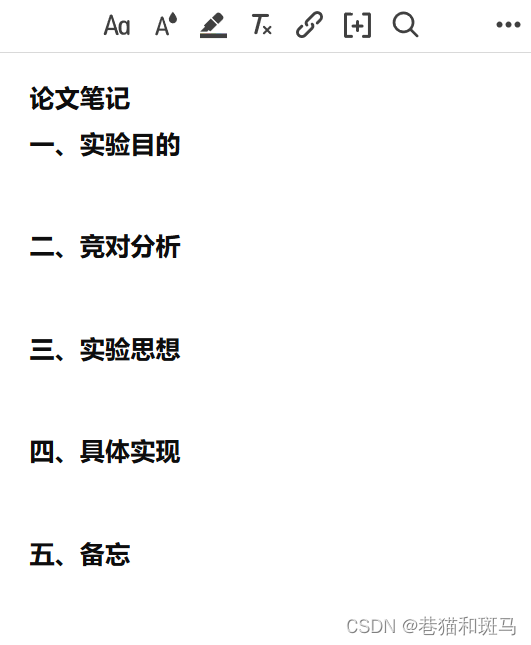
5. 文献的引用
打开word文档,标签栏中会出现zotero
- Document Preferences选择需要的引用格式
- Add/Edit Citation中选择要引用的文献
- 将光标移动到最后,否则生成参考文献的时候会散落在正文里
- Add/Edit Bibliography进行引用文献的生成
- 对于英文文献,我们将 “等” 查找替换为et al
- 进行Unlink Citations,将域代码文件转为普通文本

获取更多的论文引用样式
编辑—首选项—引用—获取更多样式























 4209
4209











 被折叠的 条评论
为什么被折叠?
被折叠的 条评论
为什么被折叠?








